Az egyetemi SharePoint szolgáltatásban lehetőség van megosztani fájlokat külsős felhasználókkal. A SharePoint szolgáltatásunkban megosztani kívánt fájl mellet található „Továbbiak” ikonra kattintva válassza ki a „Megosztás” lehetőséget.
Az itt megnyílt ablakban lehetőségünk van beállítani, hogy a saját fájljainkat kikkel osszuk meg. Válassza ki „Ez a hivatkozás csak működő hozzáférés birtokában használható” feliratot.
Válassza ki a „Csak adott személyek” lehetőséget, majd kattintson a további beállítások alatt található üres négyzetre és válassza ki a „Szerkesztési jogosultság” lehetőséget, ha szeretné engedélyezni a fájl szerkesztését a külsős felhasználóknak, majd lépjen tovább a „Alkalmaz” gombbal.
A címzetteknél adja meg a külsős felhasználók e-mail címét és kattintson a küldés gombra.
A külsős felhasználónak a megadott e-mail címére fog érkezni egy levél „megosztotta Önnel a következőt: ” címmel. Az e-mailen belül válassza ki a „Megnyitás” gombot.